Como desativar recomendações no Chromecast com o Google TV
Google Chromecast Herói Google Tv Corte Do Cabo / / October 27, 2020
Última atualização em
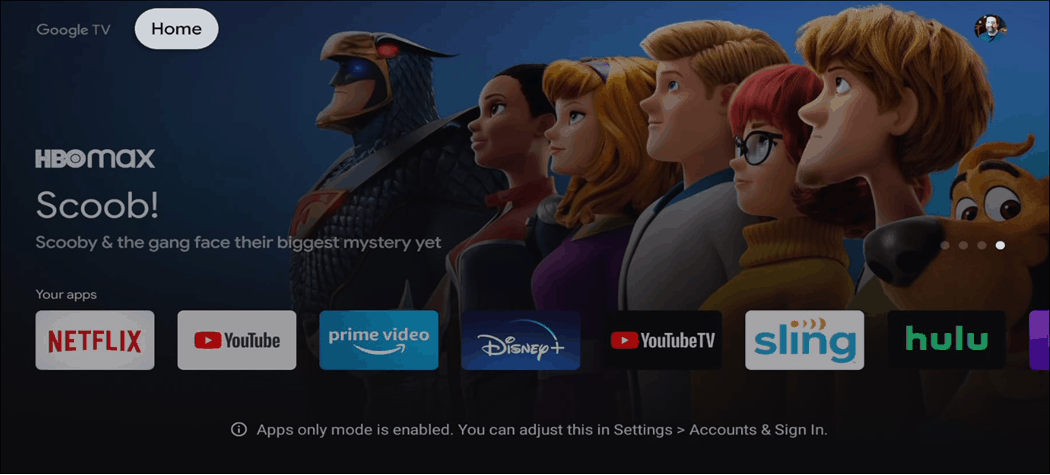
Por padrão, a tela inicial do Google TV exibe recomendações e outros itens. Mas se você preferir uma interface descomplicada, pode ativar o modo Somente aplicativos.
o Chromecast com Google TV é diferente de um dongle Chromecast típico. Ele tem um sistema operacional independente chamado Google TV com interface própria e inclui um controle remoto. É um dispositivo que funciona mais como um TV de fogo, Roku ou Apple TV. Você não precisa mais de um telefone ou tablet para transmitir conteúdo para sua TV. A tela inicial exibe itens em destaque e itens de tendência. Ele também apresenta uma linha superior com categorias como “Aplicativos”, “Para você”, “Biblioteca” e muito mais. E existem etapas que você pode seguir para mover itens na tela inicial do Google TV.
Se você estiver feliz com isso, você pode melhorar as recomendações na Googe TV. Mas se você encontrar todo esse conteúdo bagunçando sua tela inicial e você preferir apenas ver os aplicativos instalados, pode. Você só precisa ativar o modo “Somente aplicativos”. Se você preferir uma interface de tela inicial menos confusa, veja como fazê-lo.
Remover recomendações no Google TV
Para começar, pegue seu controle remoto e navegue até o ícone do seu perfil no canto superior direito da tela inicial.
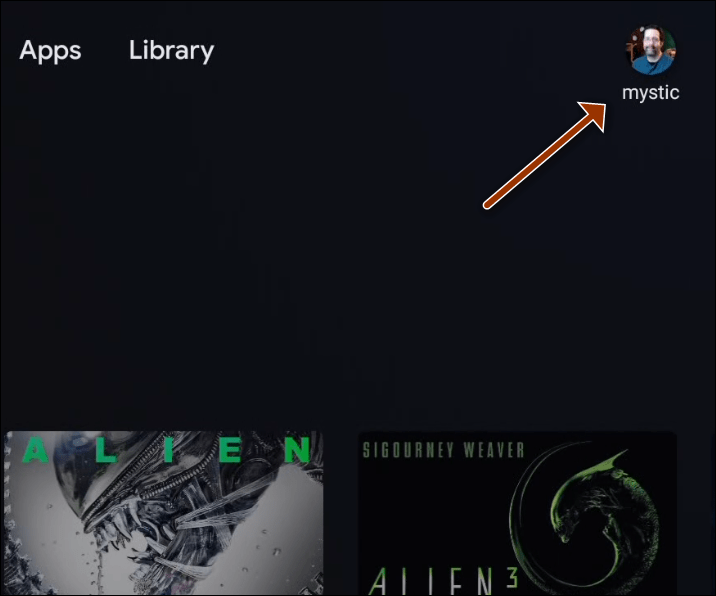
Em seguida, selecione Configurações no menu.
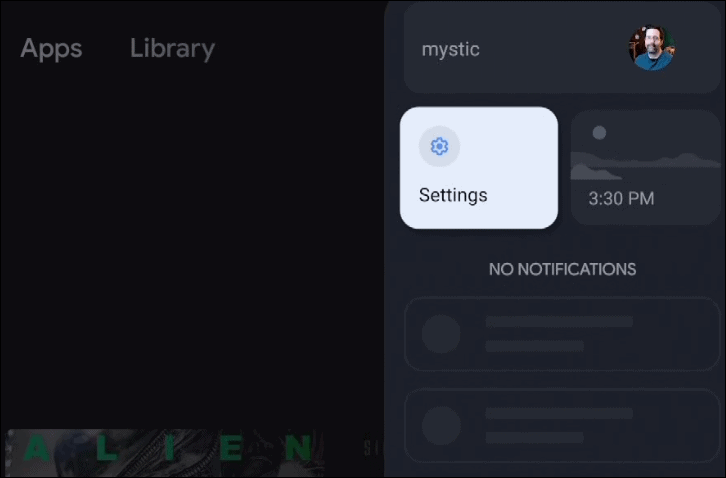
Agora role para baixo e selecione “Contas e login” na lista do menu.
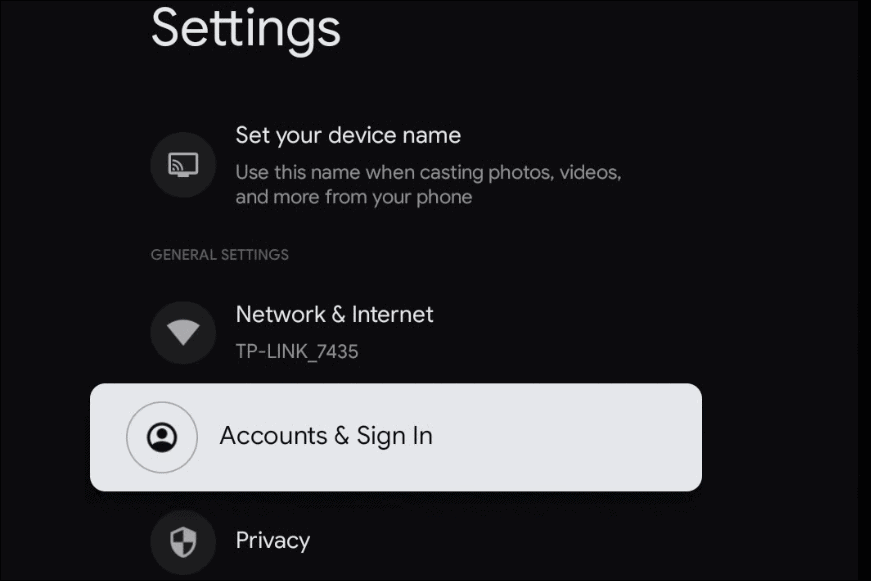
Em seguida, selecione sua conta do Google na parte superior do menu.
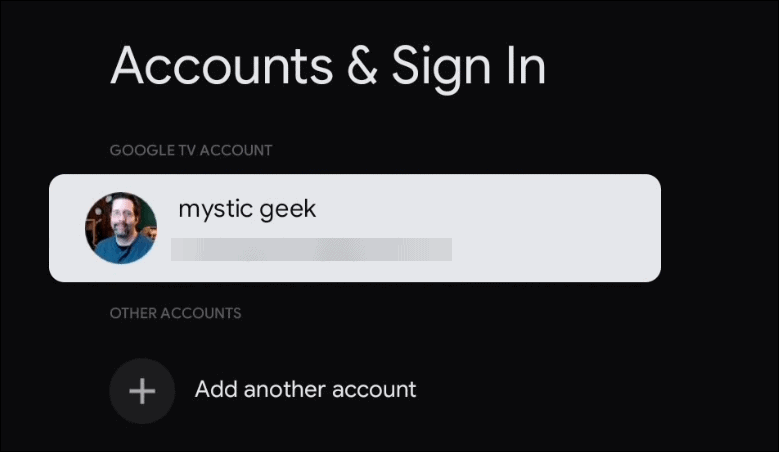
Sua conta do Google TV é a conta do Google com a qual você se inscreveu ao configurar seu Chromecast com o Google TV.
Role para baixo e ative o “Modo Somente Aplicativos” na lista.

Uma tela de confirmação aparece e explica o que será desabilitado no modo Apps Only. Clique no Continuar botão.
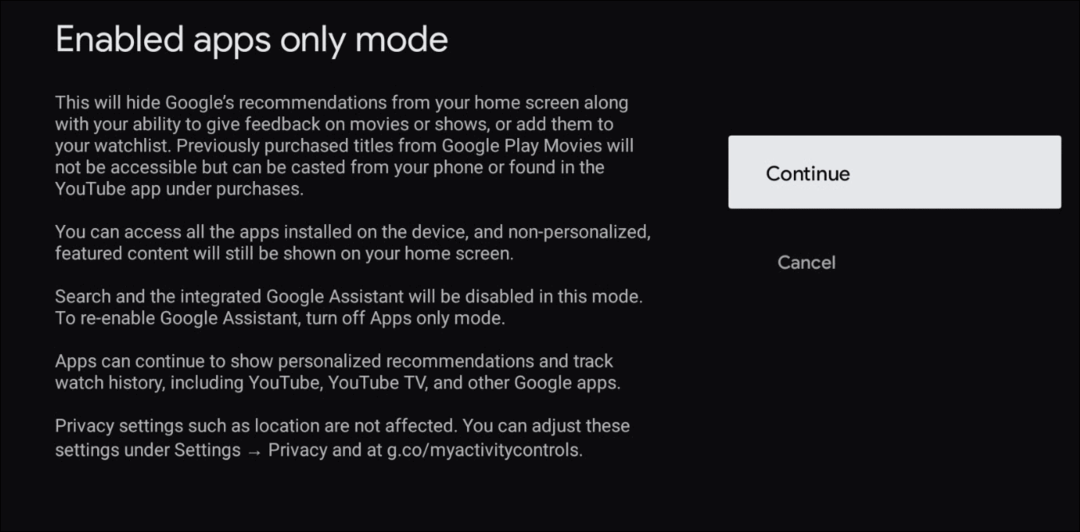
Depois de habilitar o modo Apps Only, sua tela inicial terá a seguinte aparência. Todo o conteúdo extra é removido, incluindo recomendações e a linha superior de diferentes itens como “Aplicativos”, “Para você” e outros itens. A tela inicial é muito mais limpa com uma desordem extra que você pode não querer. E prefere que seja removido. Apenas os aplicativos instalados serão exibidos na tela inicial.
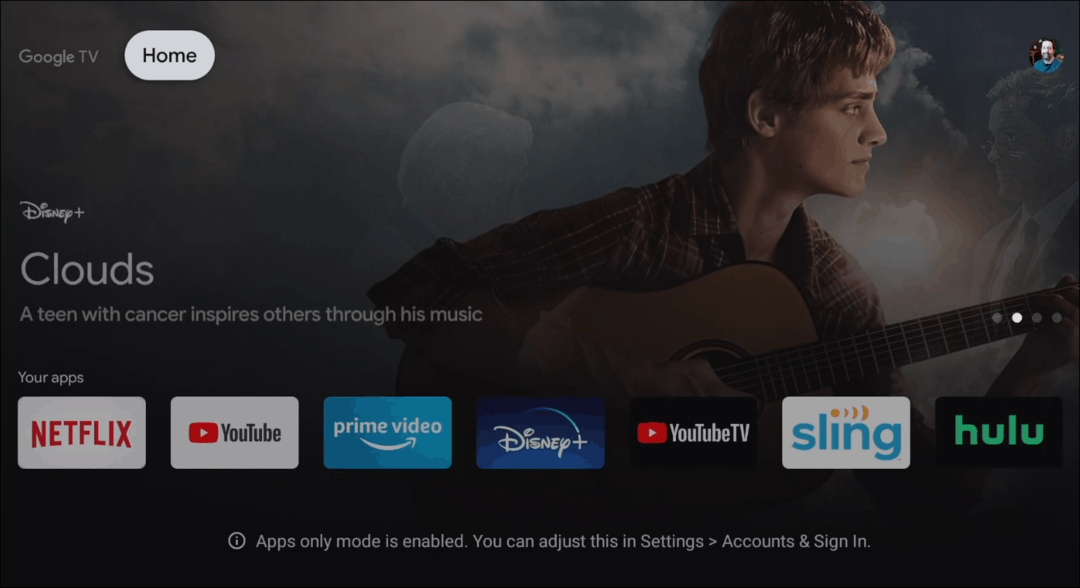
Quando o modo Apps Only está habilitado, a tela fica livre de confusão. Também haverá uma mensagem abaixo de seus aplicativos instalados, informando que o modo Somente aplicativos está ativado.
E se você estiver procurando por mais ajuda com o Google TV, confira nosso artigo sobre como instalar aplicativos no Google TV.
O que é Capital Pessoal? Revisão de 2019, incluindo a forma como a usamos para administrar dinheiro
Quer você esteja começando a investir ou seja um operador experiente, o Personal Capital tem algo para todos. Aqui está uma olhada no ...



